Ако сте потребител на Spotify Premium, който плаща тази премиум такса за Spotify, вероятно сте отделили поне известно време за подготвяне на плейлисти, харесване на песни и използване на лесната за използване платформа на платформата (и наскоро обновен) потребителски интерфейс за откриване на нова и стара музика.
Съдържание
- Как да изтеглите музика от мобилното приложение на Spotify
- Как да получите достъп до вашата изтеглена музика на мобилно устройство
- Как да премахнете изтеглена музика от Spotify на мобилно устройство
- Как да изтеглите музика от настолното приложение на Spotify
- Как да получите достъп до вашата изтеглена музика на настолен компютър
- Как да премахнете изтеглена музика от Spotify на настолен компютър
Но понякога цялата тази музика или любимите ви подкасти не са налични, ако се окажете без интернет връзка, от която да ги предавате поточно – например при дълго пътуване със самолет или на къмпинг през уикенда в пръчици. Това е мястото, където функцията за офлайн слушане на Spotify е полезна, позволявайки ви
изтегляне на плейлисти, албуми и подкасти чрез своите настолни и мобилни приложения, така че все още да можете да се забавлявате, докато сте извън мрежата.За да направите това, трябва да сте a. Абонатите на безплатната версия могат да изтеглят само подкасти. Ако сте абонат на Premium, можете да изтеглите до 10 000 песни на до пет устройства и трябва да влизате веднъж на всеки 30 дни, за да сте сигурни, че няма да бъдат премахнати.
Също така си струва да се отбележи, че Spotify не ви позволява да изтегляте отделни песни - първо трябва да ги добавите към или да създадете списък за изпълнение, който след това можете да изтеглите. Можете обаче да изтеглите цели албуми.
Ето как да изтеглите музика от Spotify за слушане офлайн. И ако искате повече подробности за Spotify, вижте нашия обяснител на услугата.
Препоръчани видеоклипове
лесно
5 минути
Spotify Premium сметка
Настолно приложение Spotify
Spotify смартфон или приложение за таблет (iOS или Android)

Как да изтеглите музика от мобилното приложение на Spotify
Вземете вашия смартфон или таблет и стартирайте приложението Spotify. Преди да започнете, не забравяйте да зададете предпочитанията си за изтегляне според вашите предпочитания в зависимост от ситуацията с мобилните ви данни. Ако не искате да използвате мобилните данни на устройството си, първо го изключете.
Етап 1: Отидете на Настройки,Качество на звукаи превъртете надолу до Изтегли.

Стъпка 2: Тук можете да изберете качеството на звука на вашите изтегляния, ако още не сте го направили. Ако ще изтегляте само през Wi-Fi, не се колебайте да зададете качеството на Много високо за най-добро възпроизвеждане.

Свързани
- Как да овладеете настройките на еквалайзера за перфектен звук
- Често срещани проблеми със Spotify и как да ги коригирате
- Нивото HiFi на Spotify беше MIA през 2021 г. Ще бъде ли 2022 по-различна?
Стъпка 3: Ако ще включите Изтегляне чрез клетъчна мрежа опция тук, можете да изберете изтегляне с по-ниско качество, за да спестите данни. Ако консумацията на данни не е проблем, изберете по-високо качество. С този бутон в изключено позиция, няма да можете да изтеглите нищо, освен ако не сте свързани с Wi-Fi.

Стъпка 4: Изтеглянето е много просто. Просто потърсете или прегледайте плейлиста, албума или подкаста, който искате да изтеглите. Може да бъде отвсякъде — секцията „Създадено за“, съществуващи списъци за изпълнение, които сте създали, ежедневни миксове, пълни албуми, епизоди на подкаст, каквото и да е (с изключение на отделни песни).

Стъпка 5: След като бъде избрано, всичко, което трябва да направите сега, е да докоснете Стрелка надолу и изтеглянето ще започне. Това също ще го добави към вашата библиотека (the сърце иконата до него ще се запълни).
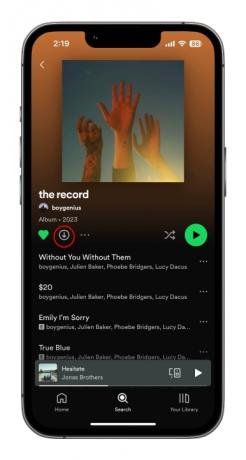
Стъпка 6: Ще разберете, че изтеглянето е завършено и успешно, когато всички песни се показват в зелено Стрелка надолу до тях.

Как да получите достъп до вашата изтеглена музика на мобилно устройство
Ако току-що сте имали лудост за изтегляне за дълго пътуване или полет, ето най-лесният начин да намерите всички тези добри неща.
Етап 1: В приложението Spotify изберете Вашата библиотека икона в долната лента с инструменти.

Стъпка 2: Използвай Изтеглено филтър в горната част. Това ще анализира всичко, което сте изтеглили, като гарантира, че всичко оттук ще се възпроизвежда, когато нямате интернет връзка.
Как да премахнете изтеглена музика от Spotify на мобилно устройство
Премахването на изтеглена музика, плейлисти, албуми и подкасти е също толкова лесно, колкото и добавянето им, и е повече или по-малко обратното на този процес.
Етап 1: Навигирайте до съдържанието, което искате да премахнете – плейлист, албум, подкаст – и просто премахнете отметката от зеленото Стрелка надолу. Ще се появи съобщение за потвърждение. Изберете Премахване да заключите своя избор.
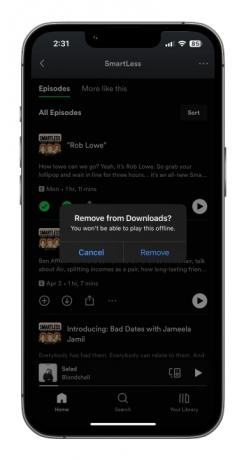
Стъпка 2: За да стигнете до екстремно ниво, ако искате да освободите малко място на вашето устройство и просто искате да изчистите цялото си изтеглено съдържание от Spotify на мобилно устройство, докоснете Настройки зъбно колело в горния десен ъгъл на началния екран.


Стъпка 3: Превъртете надолу до съхранение, където ще видите колко място на устройството ви заемат вашите изтегляния. Докоснете Премахнете всички изтегляния и потвърдете избора с докосване Премахване. Всичките ви изтеглени файлове ще бъдат изтрити от устройството.

Как да изтеглите музика от настолното приложение на Spotify
Вярвате или не, процесът за изтегляне с помощта на приложението Spotify за настолни компютри е основно същият, както при мобилни устройства или таблети. Достъпът до настройките за качество на звука е малко по-различен, така че ще започнем от там.
Етап 1: На Mac или Windows отворете Настройки меню от Spotify приложение, като изберете падащо меню от снимката на вашия профил в горния десен ъгъл на приложението.

Стъпка 2: Превъртете надолу до Качество на звука и направи избор. Вероятно вашият лаптоп или настолен компютър използва кабелен или Wi-Fi интернет достъп, така че трябва да изберете Много високо за възможно най-добро възпроизвеждане.
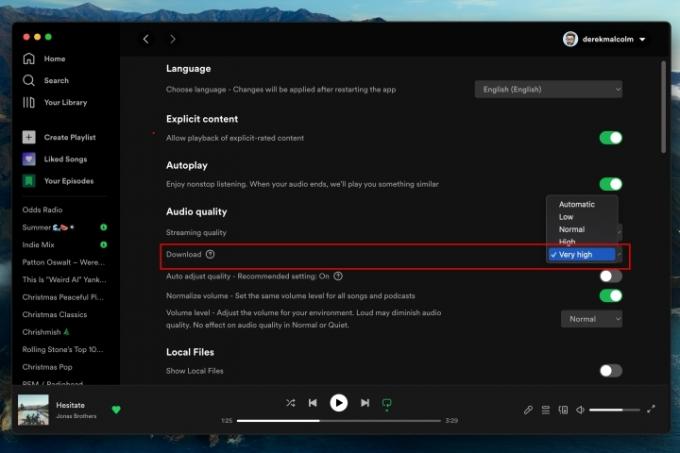
Стъпка 3: За да изтеглите, както е описано по-горе, просто намерете плейлиста, албума или подкаста, който искате да изтеглите, и щракнете върху зеления Стрелка надолу икона. Вашето изтегляне ще започне и ще има попълнено зелено Стрелка надолу икона, за да знаете, че изтеглянето е било успешно.

Как да получите достъп до вашата изтеглена музика на настолен компютър
Това е малко по-различно от изживяването в мобилното приложение. Докато цялото ви изтеглено съдържание ще бъде лесно идентифицирано сред цялото налично съдържание за поточно предаване чрез зелени икони със стрелка надолу, анализирайки всичко в едно Изтегляния филтъра е малко по-различен.
За да направите това, трябва да поставите приложението Офлайн режим.
Етап 1: На Mac изберете от менюто на Apple в горния ляв ъгъл на екрана Spotify за достъп до падащото меню.
На компютър с Windows щракнете върху ... икона в горната част на екрана и изберете Файл.

Стъпка 2: И на двете платформи ще се покаже падащото меню Офлайн режим. Кликнете върху това. Това ще покаже малка синя икона до изображението на вашия профил, за да знаете, че сте в офлайн режим, а главният екран трябва да показва всичките ви Изтегляне на музика — плейлисти, албуми, подкаст епизоди — на едно място.
Всичко във вашата библиотека, което не сте изтеглили, ще бъде оцветено в сиво и няма да може да се възпроизвежда, докато не излезете от офлайн режим.

Как да премахнете изтеглена музика от Spotify на настолен компютър
За да не звучи като прескачане на стрийминг файл тук (или a счупен рекорд ако сте стар), но изчистването на вашите изтеглени песни от настолното приложение Spotify е горе-долу същото като на мобилно устройство.
Вие просто имате достъп до Настройки меню, превъртете надолу до Съхранение и изберете Премахнете всички изтегляния. лесно.
Препоръки на редакторите
- Как да изтеглите музика от SoundCloud
- Как да отмените Spotify Premium
- Как да превключите от Spotify към Apple Music
- От филми до музика, 2021 г. беше годината на Dolby Atmos
- Разслабете се със Spotify безплатно на Delta Airlines през този празничен сезон




